Ben je het zat om die standaardlettertypen in Word te gebruiken? Zo ja, dan kun je dit bericht volgen en leren hoe je op verschillende manieren lettertypen aan Word kunt toevoegen. Bovendien leert dit bericht je ook hoe je een nieuw lettertype kunt gebruiken in een video met MiniTool-software - MiniTool MovieMaker.
Wil je coole lettertypen installeren in Word? Dit bericht laat zien hoe je lettertypen in Word installeert en verwijdert.
Een nieuw lettertype toevoegen aan Word
Er zijn twee methoden om lettertypen aan Word toe te voegen. Een daarvan is het toevoegen van de gedownloade lettertypen aan Word met behulp van Installer. Een andere is het toevoegen van gratis lettertypen aan Word via de Microsoft Store. Bovendien zijn beide van toepassing op Windows 10.
Lettertypen aan Word toevoegen met behulp van het installatieprogramma
Er zijn veel coole lettertypen beschikbaar op internet. Als je Star Wars-lettertypen hebt gedownload en ze in Word wilt installeren, lees dan deze handleiding aandachtig door.
Zo voegt u lettertypen toe aan Word.
Stap 1. Download het gewenste lettertype van de lettertypewebsite zoals Dafont, Fontspace, Font Squirrel en MyFonts.
Stap 2. Zoek het gedownloade lettertype en dubbelklik op het lettertype om het te openen.
Stap 3. Druk op de Installeer knop.
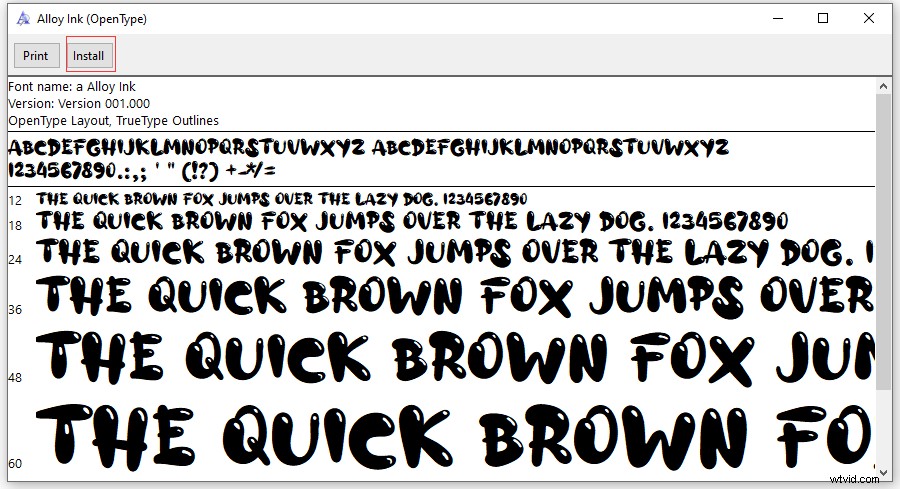
Stap 4. Open vervolgens Word en je kunt het nieuwe lettertype vinden in het Lettertype doos.
Tip: Als het lettertype in een zip-bestand is ingepakt, moet u het eerst uitpakken.Lettertypen aan Word toevoegen via Microsoft Store
Behalve websites met lettertypen, kunt u ook geweldige lettertypen vinden in de Microsoft Store. Deze handleiding laat zien hoe u lettertypen in Word installeert via de Microsoft Store.
Stap 1. Klik op het zoekvak in de linkerbenedenhoek van het scherm.
Stap 2. Typ "lettertype-instellingen" en druk op Enter sleutel.
Stap 3. Klik op Meer lettertypen ophalen in Microsoft Store .
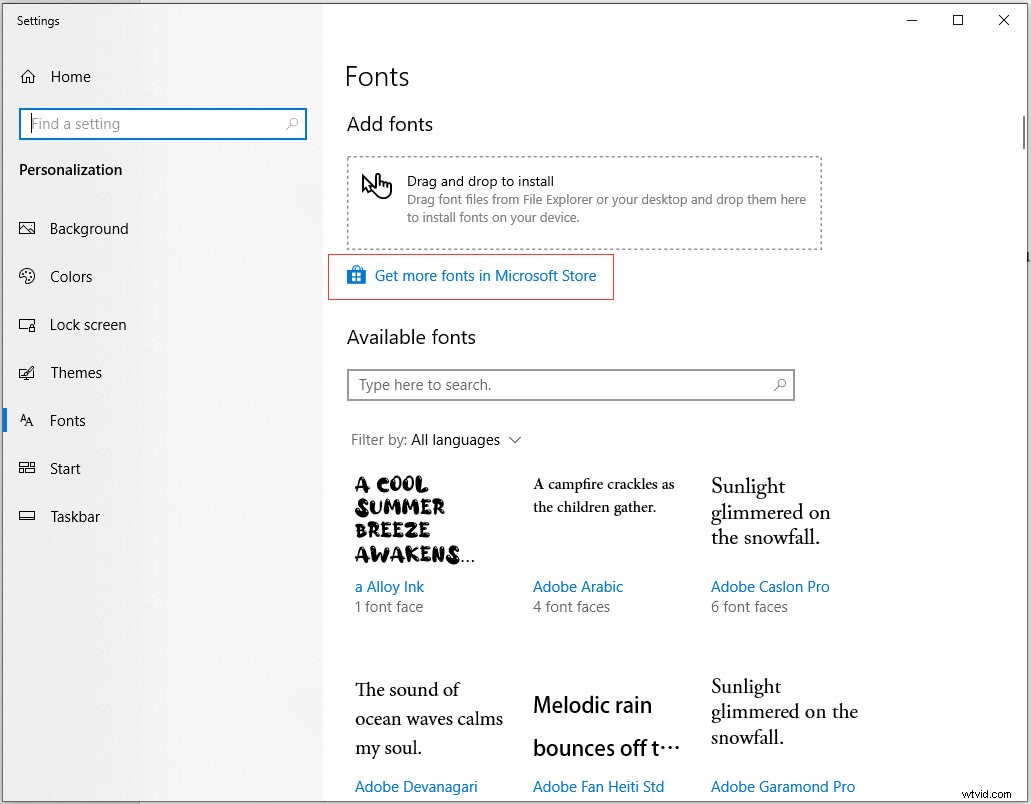
Stap 4. Blader door de lettertypen, zoek uw favoriet en klik vervolgens op Get om het in Word te installeren.
Lettertypen verwijderen
Als u bepaalde lettertypen niet meer wilt gebruiken, kunt u ze uit Windows verwijderen.
Volg de gedetailleerde stappen om lettertypen op Windows te verwijderen.
Stap 1. Open het Configuratiescherm en kies Vormgeving en persoonlijke instellingen .
Stap 2. Klik op de map Lettertypen om alle lettertypen weer te geven die op Windows zijn geïnstalleerd.
Stap 3. Kies het lettertype dat u wilt verwijderen en tik op Verwijderen in de werkbalk om er vanaf te komen.
Gerelateerd artikel:Lettertype ondertitels - Welk lettertype is het beste voor ondertitels van films.
Een nieuw lettertype gebruiken in uw video
Nu moet u weten hoe u lettertypen installeert op Windows 10. Nadat u het nieuwe lettertype op Windows hebt geïnstalleerd, kunt u het in uw video gebruiken.
Laten we eens kijken hoe het werkt.
Stap 1. Volg de bovenstaande stappen om een nieuw lettertype op Windows te installeren.
Stap 2. Download en installeer MiniTool MovieMaker.
Stap 3. Sluit de pop-ups en importeer de video waaraan u ondertiteling wilt toevoegen met het nieuwe lettertype.
Stap 4. Klik op Tekst en voeg het gewenste bijschrift toe aan de teksttrack.
Stap 5. Voer de tekst in en zoek het geïnstalleerde nieuwe lettertype uit het Lettertype doos.
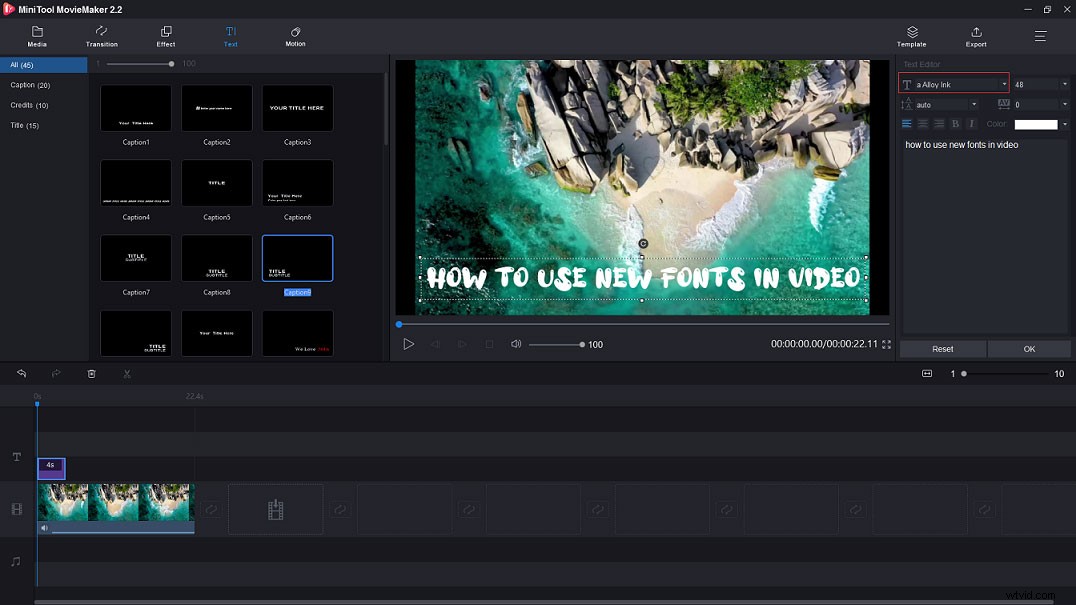
Stap 6. Tik op OK om wijzigingen op te slaan.
Stap 7. Exporteer vervolgens de video.
Conclusie
Dit bericht vertelt je hoe je lettertypen aan Word kunt toevoegen en een nieuw lettertype in je video kunt gebruiken. Ik hoop dat dit bericht nuttig is voor jullie allemaal. Als je vragen hebt over MiniTool MovieMaker, laat dan een reactie achter en laat het ons weten!
